昆仑银行网银助手是针对昆仑银行用户设计的一款网上银行登陆软件,能够检测当前的网银安全配置参数然后进行修改,还具有昆仑U盾管理和快捷链接功能,支持清除IE SSL、清除缓存、生成报表等,需要的朋友赶快下载吧!
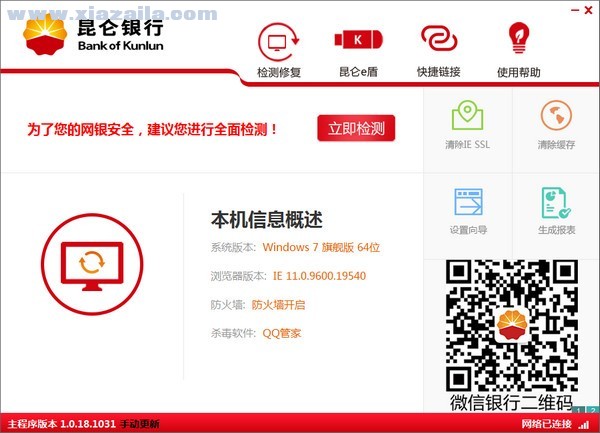
软件功能
网银环境信息检测,支持检测您的电脑设置是否符合网银使用要求,一键修复将对检测到的不符合项进行修复
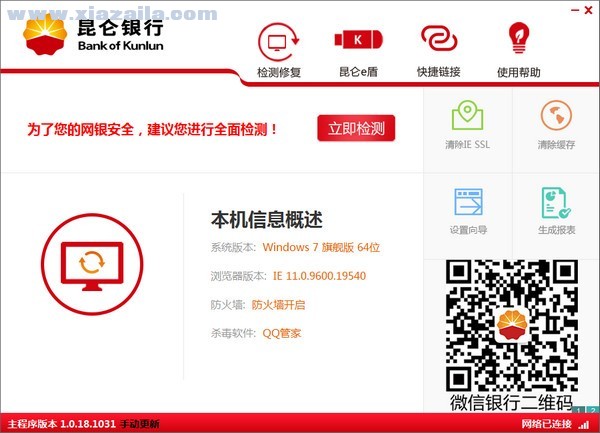
USBKey证书管理

快捷链接银行主页、个人网银专业版、企业网银登录
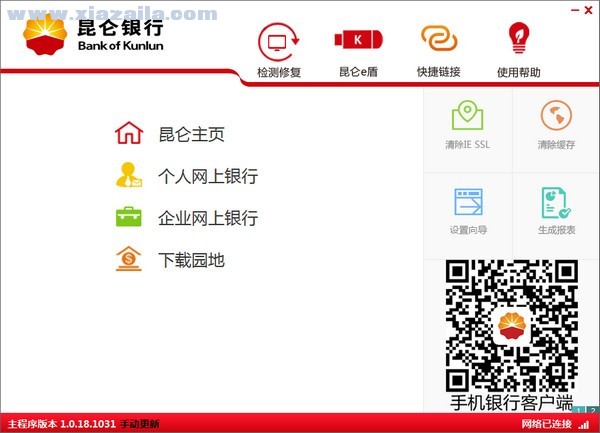
提供在线帮助功能,有各种疑问都可以通过在线帮助获取答案
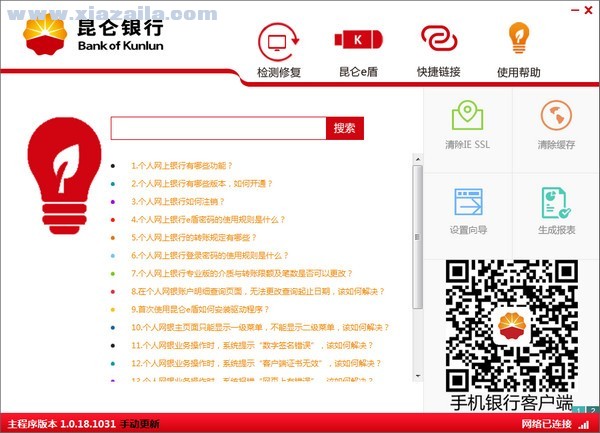
昆仑银行网银助手安装教程
1、双击安装程序,进入安装向导界面,点击下一步
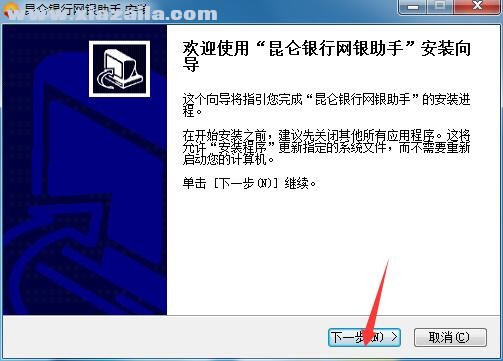
2、选择安装位置,默认的是C:Program Files昆仑银行昆仑银行网银助手,可以点击浏览修改,然后点击安装
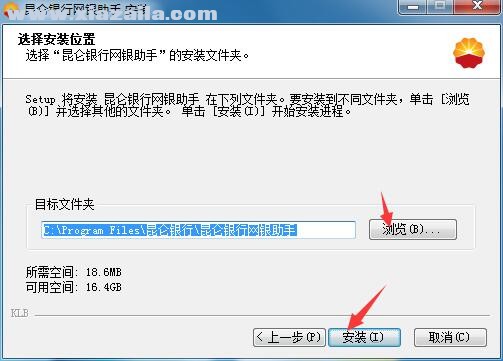
3、安装完成
常见问题
首次使用昆仑e盾如何安装驱动程序?
请您将e盾插入电脑,正常连接后电脑会弹出“自动播放”,请您点击“运行”,系统将自动安装驱动程序。如系统未弹出“自动播放”,您可以手动打开宝石花标志的盘符,手动安装e盾驱动程序。
个人网银业务操作时,系统提示“客户端证书无效”,该如何解决?
答:如遇上述情形,您可参照下列步骤尝试处理,并在每个步骤处理完成后重新进行网银操作,若仍存在问题请您按照下一步骤继续处理。
步骤一:请您确认交易录入的信息中是否含有特殊字符,或空格等内容。如有,请修改。
步骤二:请确认您插入的是正确的e盾。
步骤三:检查您的e盾是否和电脑正常连接。
请您打开“计算机”或“我的电脑”,若“有可移动存储的设备”下有宝石花标志的盘符,则表示连接正常。
步骤四:重新下载并安装最新版“e盾客户端管理工具”。





软件评论 您的评论需要经过审核才能显示
网友评论